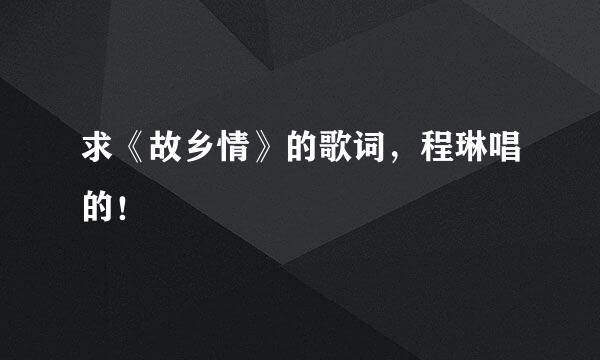deepin linux下怎么使用anydesk进程远程连接
的有关信息介绍如下:
deepin linux下有很多方法可以实现类似windows下3389的远程桌面连接。比如本经验介绍的anydesk,此款远程软件连接工具号称最快、最流畅的远程连接程序,个人体验比teamviewer速度要快,而且比teamviewer要流畅。anydesk更像是qq的远程连接功能,(也许qq的远程连接是学习的anydesk),可以设置一些权限,这非常适合远程演示。
同时按CTRL+ALT+T键打开“终端”。执行如下命令更新一下软件源。
sudo apt-get update
执行如下命令安装anydesk
sudo apt-get install anydesk
安装完成,点击“任务栏”上的“启动器”。
在启动器中找到anydesk并运行。
运行后,如下图所示,上面的"this desk"区域,就是本机的地址,其它机器要连接本机就需要这个地址。我这台机器为crc4@ad。
接下来在其它计算机上,同样的方式安装anydesk并运行,然后在remote desk部分输入上面的crc4@ad地址并点击”connect"。
这时候,在crc4@ad这台机器上会提示有新用户进行连接,如果确定是朋友就点击“accept"即可。一些特殊设置可以在下图的紫框中勾选。
一旦"accept(接受)"连接后,马上就可以看到crc4@ad上的界面。